Click phải vào layer text và chọn Create Work Path. Tạo ra 1 layer
mới trên cùng goi là “kim tuyen 2”. Đặt màu cho Foreground là : #ffffff,
và màu cho Background là: #300600. Stroke của đường path sẽ tạo ra một
brush mới và nhấn Enter để thoát khỏi Work Path.

Thay đổi chế độ hòa trộn Blend Mode là Vivid Light cho layer “kim tuyen 2”.

Nhân
đôi layer “kim tuyen 2” và thay đổi chế độ hòa trộn Blend Mode của
layer vừa copy sang Liner Light, Điều này sẽ làm cho stroke trong sinh
động hơn.
 Bước 5:
Bước 5:Tạo ra layer mới ở trên tất cả các layer và gọi nó là “kim tuyen 2
Fill”. Vẫn sử dụng Brush mà bạn đã cài đặt ở bước trước, để vẽ phần
trong của chữ , giống như khi bạn kết thúc ở bước 2.

Thay đổi chế độ hòa trộn cho layer “kim tuyen 2 Fill” từ Blend Mode thành Hard Light.

Nhân đôi layer “kim tuyen 2 Fill”, bấm Ctrl + J được layer “kim tuyen 2 copy” vẫn giữ nguyên chế độ hòa trộn Hard Light
Nhân đôi tiếp layer “kim tuyến 2 copy”, bấm Ctrl + J được layer “kim tuyen 2 copy 2″ đổi chế độ hòa trộn sang Linear Light
 Bước 6:
Bước 6:Chọn một brush cạnh mềm, và thay đổi cài đặt trong Brush panel (Window à Brush) như dưới đây:
Brush Tips Shape:

Shape Dynamics:
Scattering:

Cài
đặt màu cho Foreground là #eeebe9. Tạo layer mới ở trên tất cả các
layer và gọi là “lap lanh”, sau đó bắt đầu vẽ các điểm lên chữ,

Nhấp
kép vào layer “lap lanh” và áp dụng Outer Glow layer style. Thay đổi
chế độ hòa trộn Blend Mode thành Vivid Light và màu thành: #ffffff.

Thay đổi chế độ hòa trộn Blend Mode của layer “lap lanh” thành Vivid Light.
 Bước 7:
Bước 7:Tạo ra layer mới trên tất cả các layer và gọi tên là “ngoi sao”.
Nháy
kép vào layer “ngoi sao” và áp dụng layer style cho nó như sau:Drop
Shadow: Thay đổi Opacity là 9%, khoảng cách Distance là 10, và Size: 0;

Inner Shadow: Thay đổi màu thành: #af8655 và khoảng cách Distance là 0;

Bevel
and Emboss: Thay đổi Technique thành Chisel Hard, Gloss Contour thành
Rolling Slope – Descending, và check vào box: Anti-aliased. Sau đó thay
đổi Hightlight Mode thành Liner Light và Shadow Mode thành màu: #969696.

Coutour: Chọn Half Round và check vào Anti-aliased box.

Color Overlay: Chọn màu #aca294.

Dùng brush từ Moons ans Stars – 17Brushs, để thêm 1 vào ngôi sao ở bên ngoài của chữ.

Tạo
ra 1 layer nới dưới tất cả các layer chữ lấp lánh và gọi là “day dien”.
Copy và paste layer styel từ layer “ngoi sao” sang layer này (Nhấn phải
chuột vào layer “ngoisao” và bấm vào Copy Layer Style, sau đó click
phải vào layer “day diện” và nhấn Paste Layer Style)

Chọn brush cạnh cứng với size: 3px, và thêm những đường giống như dây kim loại buộc ngôi sao vào chữ kim tuyến.

Kéo
texture bạn download từ đầu vào khung làm việc đặt nó ở ngay dưới layer
Tinsel, điều chỉnh lại kích cỡ của nó cho phù hợp với khung làm việc,
và thay đổi lại chế độ hòa trộn Blend Mode thành Overlay.
Và cuối cùng chúng ta được kết quả:

Download file psd tại đây






